Denne gjesteartikkelen ble skrevet av Paige Eissinger fra Uoffisiell Google Gadget-blogg
Jeg kan huske tilbake da den store avtalen om Firefox vs IE var at Firefox hadde TABBED BROWSING. Og akkurat hva var så kult med det? Hvis du er den typen surfer jeg er som liker å ha flere nettsteder åpne samtidig, var det en kongelig smerte å måtte bruke tilbakeknappen eller klikke gjennom åpne vinduer for å gå fra side til side. Jeg fant ut under en treningskurs i HTML at Opera alltid hadde hatt surfet med faner. Hei, jeg brukte til og med Opera før jeg prøvde Firefox, bare fordi instruktøren min sa at den hadde faner med surfing (og lastet raskt).
Hva har dette med iGoogle å gjøre? Alt. Hvis du har din egen iGoogle-side, og det burde du virkelig, så vet du hvor enkelt det er å bli overveldet med dingser på siden din, akkurat som det var lett å bli overveldet med for mange åpne nettsteder. Nok en gang er faner her for å redde dagen, eller i det minste redusere gadgetoverbelastning, ved å gi deg muligheten til å sette gadgetene dine på forskjellige sider i stedet for alt på ett sted. Faner fungerer som en innholdsfortegnelse som viser navnet på hver side (tittelen på fanen) og gadgetene som er på den siden.
Hvis du ikke vet det, er iGoogle Googles personlige startside. Det lar deg ta favorittinnholdet ditt fra hele nettet og organisere det hele på ett sted. Du kan prøve det på http://www.google.com/ig
Hvis du ser på venstre side av iGoogle-siden din, vil du legge merke til en fane som er merket "Hjem" og har lenker under som åpner hver av gadgetene du har på hjemmesiden din. Slik ser hjemmefanen ut på iGoogle-hjemmesiden:

Du kan kategorisere gadgetene dine ved å legge til en fane. La oss si at du vil legge alle produktivitetsinnretningene dine, som kalenderen, e-postadressen og huskelisten din, på en side. For å legge til din første nye fane, klikk på pilen til høyre for Hjem på Hjem-fanen og velg "Legg til en fane" fra rullegardinmenyen og åpne dialogboksen "Legg til en fane".

Hvis du har brukt Google før (og hvem ikke har gjort det), vil du være kjent med alternativet "Jeg føler meg heldig". Hvis du vet hvilken type fane du vil legge til, men ikke er sikker på hvilke dingser du skal legge på siden, la iGoogle gjøre det for deg. Bare skriv inn et søkeord, klikk i boksen ved siden av "Jeg føler meg heldig ..." og som magi har du en ny fane som allerede er fylt med flotte dingser.
Ikke bare er faner en fin måte å slå gadgetoverbelastning på ved å plassere gadgetene dine på forskjellige sider, de gjør det også enkelt å navigere til gadgeten du vil bruke ved å klikke på fanen (siden) som inneholder gadgeten eller klikke på navnet av den enkelte dingsen som er oppført i fanen for å åpne dingsiden. Når du har opprettet en ny fane, kan du opprette flere ved å klikke på pilen til høyre for fanen som er åpen for øyeblikket. Du kan også legge til og fjerne innretninger, endre temaet på iGoogle-sidene og til og med endre oppsettet på siden ved å klikke på "Rediger denne kategorien" for å åpne dialogboksen Innstillinger.
Hvis du tror at noen andre kanskje liker fanene dine, kan du sende fanene til dem ved å velge alternativet Del denne fanen fra rullegardinmenyen til høyre for fanen du vil dele (den samme du pleide å legge til en fane). Dette alternativet lar deg dele noen eller alle gadgets på fanesiden med andre. Bare merk av i ruten ved siden av hver enhet du vil dele, og skriv inn e-postadressene til personene du vil dele med. Forsikre deg om at du inkluderer en melding om at gadgetene har hjulpet deg! Du kan også motta en kopi av e-posten du sender ved å merke av for "Send meg en kopi ...".
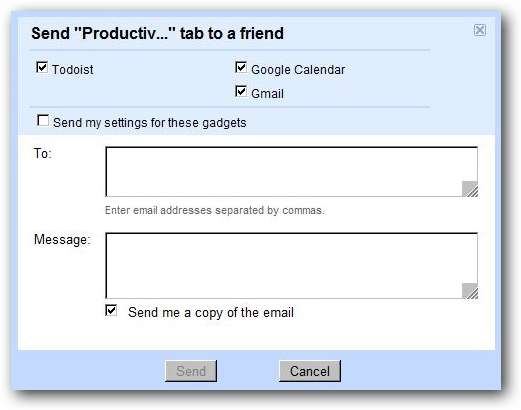
Hva slags faner kan du være interessert i å legge til i tillegg til Hjem-fanen? På min egen personlige iGoogle-side har jeg faner for produktivitetsverktøy, nyheter, musikk og kontakter.
Jeg jobber hjemmefra, og det er en virkelig utfordring å administrere tiden min produktivt, spesielt når kattene mine, Trillian og Puff, later til å lure på pulten min. Jeg sier å late som om de ikke har noe problem å nå ut en labbe innimellom for å minne meg om at de er der. Å ha Gmail, Google Kalender og Oppgaveliste rett foran meg hjelper meg å holde meg på sporet. Jeg bruker Todoist gadget fra Amir Salifendic for å liste opp oppgavene mine og krysse av for dem.
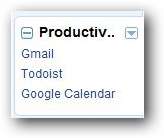
Se produktivitetsutstyr på DIN iGoogle-hjemmeside
Jeg liker også å følge med på nyhetene, så jeg har en faneside som inneholder mine favorittnyhetskilder. Jeg sjekker alltid Google Reader først. Andre favoritt nyheter gadgets inkluderer NPR og USAToday. Jeg liker også å holde tritt med nyheter om teknologi og underholdning, så jeg har gadgets for PC Worlds Top Technology News og Yahoo Entertainment News.
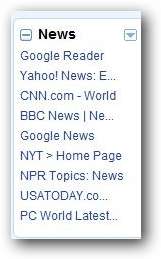
Se Nyhetsutstyr på DIN iGoogle-hjemmeside
Musikk er en stor del av livet mitt. Jeg spiller bassgitar i Den selvoppsitteren , et bluesband jeg startet med gitarspilleren min, Rick, så selvfølgelig må jeg ha en fanebladet musikkside. Vi leter kontinuerlig etter tekster på nettet, og det å ha Lyrics Search-gadget tilgjengelig i iGoogle gjør det mye enklere. Jeg liker også å sjekke ut de nyeste musikkvideoene, så jeg har også You Tube og Yahoo Music Video-gadgets på Musikk-siden min.
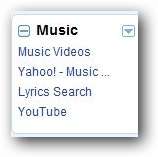
Se musikkinnretninger på iGoogle-hjemmesiden
Siden jeg liker å holde tritt med venner, kolleger og familie, opprettet jeg en fane for Kontakter. Jeg brukte alternativet "Jeg føler meg heldig ..." for å lage en kontaktside som allerede er fylt med dingser. Nå kan jeg se Gmail-kontaktene mine (Gmail Contact Manager-gadgeten), mine GoogleTalk (GoogleTalk-gadget) -kontakter, og til og med mine Twitter-venner på en side!
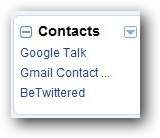
Se Kontakter-innretninger på DIN iGoogle-hjemmeside
Jeg vil tro at jeg kommer til å bli mye mer organisert nå som jeg har lagt til faner på iGoogle-siden min, men det betyr at jeg også blir nødt til å ignorere de små potene når de når ut for min oppmerksomhet. Hmmmmm, jeg lurer på om det er en gadget jeg kan legge til for å underholde jentene?
Sjekk ut Uoffisiell Google Gadget-blogg for å finne de beste innretningene til DIN iGoogle-side. Du kan til og med få en daglig feed med dingser med Dagens innretning duppeditt!







